Kaip naudoti „iPhone 15“ kaip maitinimo bloką „Apple Watch“, „AirPods“ ir kitiems įrenginiams įkrauti

Sužinokite, kaip naudoti „iPhone 15“ su USB-C prievadu kaip maitinimo bloką ir juo įkrauti kitus įrenginius arba atvirkščiai įkrauti „iPhone“ su „Android“ telefonu.

Vaizdas: Lucian Alexe už Unsplash
Naujieji „iPhone 15“, „15 Plus“, „15 Pro“ ir „15 Pro Max“ turi USB-C prievadą , o ne „Lightning“, kuris leidžia dalytis energija su kitais mažesniais įrenginiais, tokiais kaip „Apple Watch“, „AirPods“ ir net kitais telefonais, nesvarbu, ar tai būtų. kitą iPhone arba Android.
Bendrinant „iPhone 15“ akumuliatoriaus energiją nereikia jokios sąrankos ir veikia tik tol, kol turite tinkamą kabelį arba raktą kitam įrenginiui prijungti prie „iPhone“. Tačiau yra svarbių niuansų, ir mes jais visais su jumis pasidalinsime toliau.
Įkrovimo greičiai
Jūsų iPhone 15 serija gali įkrauti kitus įrenginius iki 4,5 vatų .
4,5 W išvestis yra labai lėta įkraunant kitus telefonus, tačiau tai naudinga norint papildyti „AirPod“, „Apple Watch“ ir kitus mažesnius įrenginius, pvz., „Bluetooth“ apyrankes, kai to labai reikia.
Savaime suprantama, kad „iPhone 15“ baterija išsikraus greičiau, kai juo įkrausite kitus įrenginius.
Įkraukite „AirPods“ ir „Apple Watch“ naudodami „iPhone“.
Naujausios 2 kartos „AirPods Pro“, išleistos kartu su „iPhone 15“, turi USB-C prievadą, o visi kiti „AirPods“ dėklai turi „Lightning“ prievadą.
Taigi, paimkite atitinkamą laidą su USB-C jungtimi abiejuose galuose, kad įkrautumėte savo naująjį „AirPods Pro 2nd gen“, arba naudokite USB-C laidą su „Lightning“ jungtimi, kad įkrautumėte visus kitus „AirPod“.

2-osios kartos „AirPods Pro“ įkrovimas naudojant „iPhone 15“. Atkreipkite dėmesį į mažą oranžinę lemputę įkrovimo dėklo išorėje.
Panašiai galite prijungti „Apple Watch Magnetic“ įkroviklio USB-C galą į „iPhone 15“ USB-C prievadą, kad jį įkrautumėte. O jei jūsų laikrodžio įkroviklis turi įprastą A tipo jungtį, naudokite Apple USB-C į USB adapterį arba atitinkamą USB-C raktą.

„Apple Watch“ įkrovimas naudojant „iPhone 15“ naudojant USB-C raktą.
Įkraukite seną „iPhone“ naudodami „iPhone 15“.
Naudojau USB-C to Lightning kabelį , kad prijungčiau iPhone 11 (su 69 % akumuliatoriaus įkrova) prie iPhone 15 Pro Max (su 27 % akumuliatoriaus įkrova), ir mano iPhone 11 pradėjo krautis.
Įkraukite vieną iPhone 15 su kitu iPhone 15
Kai prijungiate du iPhone 15s, abu susisieks vienas su kitu, o daugiausia akumuliatoriaus turintis telefonas įkraus kitą.
Įkraukite savo Android telefoną naudodami iPhone
Kalbant apie „Android“ telefono įkrovimą naudojant „iPhone 15“, prielaida yra paprasta. Tiesiog prijunkite abu įrenginius tinkamu kabeliu ir tada:
- „Android“ telefonas pradės krauti. Patikrinau tai su Android telefonu, paleistu 2017 m., ir jis veikia.
- Jei „Android“ telefonas yra palyginti naujas ir turi USB maitinimo tiekimo funkciją, „Android“ telefonas ir jūsų „iPhone 15“ turėtų kalbėtis vienas su kitu, o įrenginys su žemesne baterija bus įkraunamas iš įrenginio, kuriame liko daugiau akumuliatoriaus. Daugiau apie tai vėliau.

„Android“ telefono įkrovimas naudojant „iPhone 15“.
Kiti įrenginiai, kuriuos galėjau įkrauti naudodamas „iPhone 15 Pro Max“.
Be to, kad įkroviau kitą iPhone, 2 kartos AirPods Pro su USB-C, 2 kartos AirPods su Lightning prievadu, Apple Watch SE ir du Android telefonus, taip pat galėjau įkrauti savo Apple TV Siri Remote , ne Apple Bluetooth ausines su kaklo juostele , ir dešimtmečio senumo Samsung telefonas .

Apple TV Siri Remote įkrovimas naudojant iPhone 15.
Trumpai tariant, mano „iPhone 15“ veikia kaip įprastas maitinimo blokas, nors ir užtikrina lėtą 4,5 W įkrovimą.
„Magic“ klaviatūros, pelės ir „trackpad“ įkrovimas naudojant „iPhone“.
Kai prijungiau „iPhone 15 Pro Max“ ir „Mac“ „Magic“ klaviatūrą, „Trackpad“ ir „Mouse“, jie visi atsijungė nuo kompiuterio; taigi nebuvo jokio vizualaus patvirtinimo, ar jie įkrauna.
Tada USB-C prie „Lightning“ laidu prijungiau „Magic Mouse“ prie „iPhone 15 Pro Max“ ir palikau šią sąranką nepaliestą maždaug penkioms minutėms.

Magic Mouse įkrovimas su iPhone 15.
Akivaizdu, kad pelė buvo atjungta nuo mano „Mac mini“. Tačiau po penkių minučių atjungiau jį nuo „iPhone“ ir vėl prijungiau prie „Mac“. Ir tikrai, jis buvo įkrautas nuo 69% iki 72%!
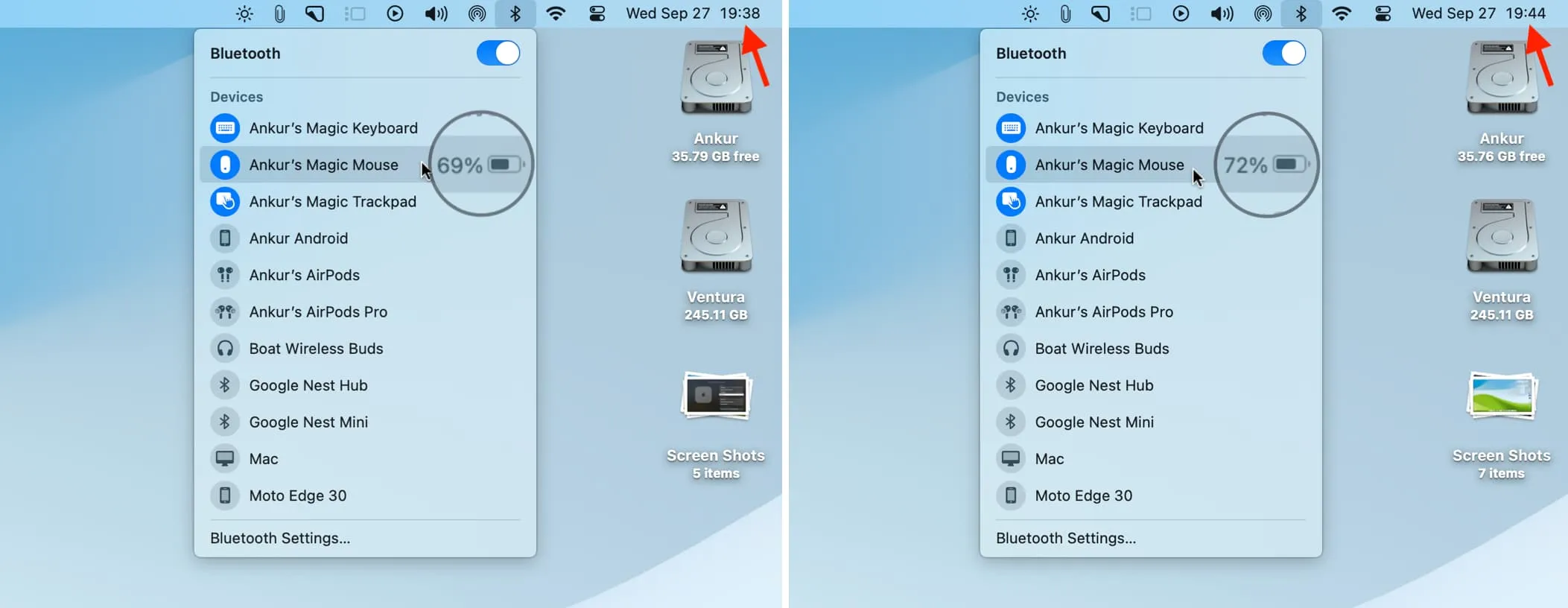
Taigi, trumpai tariant, taip, „Magic Mac“ priedus galite įkrauti naudodami „iPhone“. Bet kodėl tu kada nors tai darytum?
Įkraukite „iPhone 15“ ar senesnį telefoną naudodami kitą „Android“ telefoną
Jei jūsų USB-C Android telefonas palaiko energijos tiekimą , energijos paskirstymą , akumuliatoriaus dalijimąsi ar pan., tiesiog prijunkite jį prie naujo arba seno iPhone naudodami laidą ir iOS įrenginys bus pradėtas krauti.
Tačiau, jei „iPhone“ neįkraunamas arba „Android“ telefonas įkraunamas naudojant „iPhone 15“, štai kaip pakeisti energijos paskirstymo ryšį ir padaryti, kad „Android“ telefonas veiktų kaip maitinimo bankas:
- Įsitikinkite, kad „iPhone“ ir „Android“ telefonas yra prijungti tinkamu kabeliu.
- Telefono pranešimų centre bakstelėkite „Android“ sistemos įspėjimą. Greičiausiai bus rašoma: „ Įrenginio įkrovimas per USB. Bakstelėkite, kad pamatytumėte daugiau parinkčių “ arba ką nors panašaus.
- Slinkite žemyn į apačią ir įjunkite jungiklį „ Įkrauti prijungtą įrenginį “ ir dabar „Android“ telefonas pradės krauti „iPhone“.
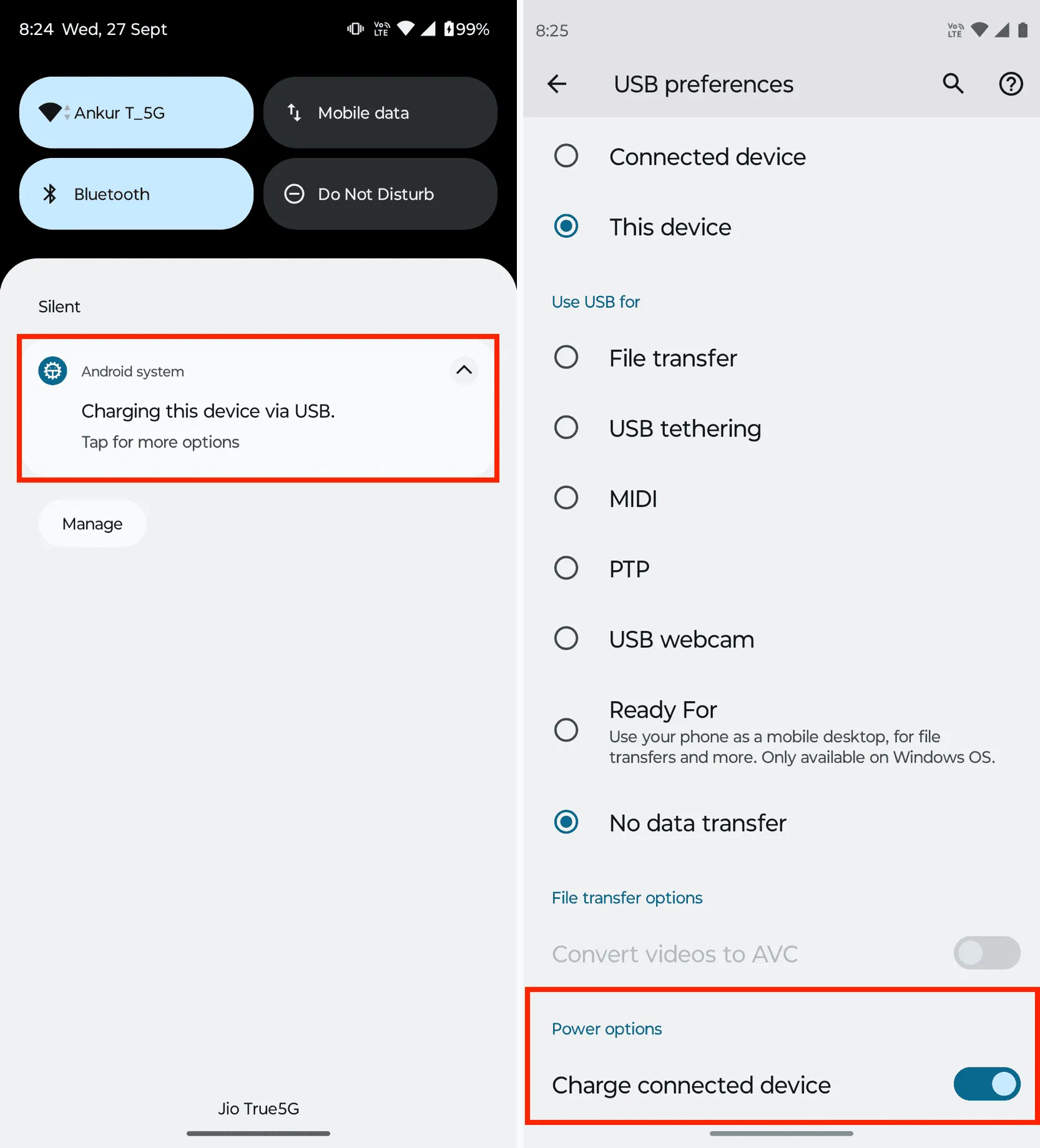
Įkraukite savo iPhone, AirPods, Apple Watch, Android telefoną ar kitus įrenginius naudodami iPad
Kaip ir „iPhone 15“, jei jūsų iPad turi USB-C prievadą, jis gali įkrauti kitus įrenginius. Tiesiog prijunkite abu atitinkamu kabeliu.
Galėjau įkrauti savo „iPhone 15“, „iPhone 11“, „AirPods Pro“ ir „Android“ telefoną naudodamas 12,9 colio „iPad Pro“ (6 kartos).
Parašykite komentarą